Pioneer AVIC-F9110BT Manuel utilisateur
PDF
Télécharger
Document
Touches matérielles de base SYSTEME DE NAVIGATION AV AVIC-F910BT AVIC-F710BT AVIC-F9110BT Manuel de démarrage rapide 1 2 3 1 Touche MENU Appuyez sur cette touche pour afficher le «Menu supérieur». 2 Touche MAP Appuyez sur cette touche pour afficher l’écran de la carte. 3 COMMANDE POLYVALENTE Tournez la commande pour régler le volume AV (Audio et Vidéo). Sur l’écran de la carte, déplacez cette commande vers le haut ou vers le bas pour changer l’échelle de la carte. Déplacez-la vers la gauche ou la droite pour sauter vers l’avant ou vers l’arrière une plage, un chapitre, etc. Remarque: Ce sont juste quelques exemples. Changement de l’écran Ce guide à pour but de vous guider à travers les fonctions de base de ce système de navigation. Pour en savoir plus, veuillez vous reporter au manuel de fonctionnement. écran de la carte Menu supérieur Présentation de la fonction de recherche Ce système de navigation offre plusieurs méthodes de recherche. 1 2 Recherche de votre destination à partir d’une adresse 1 Affichez le Menu Destination 4 Touchez Y aller maintenant. et touchez Adresse. 2 Saisissez l’information 3 que vous souhaitez entrer pour la destination. Quand le calcul de l’itinéraire est terminé, le guidage de navigation démarre. 4 5 6 7 8 9 a 1 Recherche d’un lieu à partir d’une adresse 2 Recherche d’un lieu à partir d’un magasin, restaurant ou d’un autre établissement de la base de données des adresses utiles 3 Sélection d’un lieu mémorise 4 Sélection d’une destination que vous avez recherchée récemment 5 Sélection d’un itinéraire à partir d’un itinéraire mémorise 6 Recherche d’adresses utiles en utilisant des données d’une mémoire extérieure (USB, SD) 7 Visualisation des informations sur l’itinéraire actuel, recherche d’une destination par latitude et longitude et mémorisation de l’itinéraire actuel 8 Réglage de l’itinéraire jusqu’à votre domicile 9 Visualisation des informations sur le trafic a Annulation de votre itinéraire actuel Toucher l’article à côté de chaque option affiche l’écran de saisie des caractères ou permet de choisir une des options. Après avoir précisé votre destination, «Écran de confirmation de la carte» apparaît. 3 Touchez Itinéraire.... Ce système de navigation vous offre à la fois un guidage visuel et un guidage vocal. Réglage du volume du guidage vocal 1 Touchez les touches dans l’ordre suivant dans le Menu supérieur; Publié par Pioneer Corporation. Copyright © 2009 par Pioneer Corporation. Tous droits réservés. <KKYNX> <09D00000> Configurations ➔ Paramètres Navigation ➔ Paramètres son Imprimé en Chine <CRB2998-A/S> EU 2 Touchez ou faites glisser Menu Destination Contacts Menu «Source AV» le curseur. Fonctionnement de base de l’écran de la carte Articles de base sur la carte 1 1 Affichez le menu «Source AV» et touchez la touche pour sélectionner la source AV souhaitée. 2 3 4 5 6 Lecture de votre iPod Apple Sélection de la source AV 1 Informations sur le point de guidage suivant 2 Heure actuelle 3 Boussole 4 Itinéraire actuel 5 Position actuelle 6 Route actuelle Défilement de la carte Écran de la carte 3D Faire glisser la carte permet de la faire défiler. La vitesse du défilement change en fonction de la vitesse du glissement. Touchez la touche pour changer la vue, touchez-la de nouveau pour passer à l’écran de carte 2D (Mode Orientation Véhicule). Vous pouvez commander un iPod en raccordant le câble d’interface USB pour iPod (CD-IU230V) (vendu séparément) au système de navigation. Pairage de Transfert du répertoire votre téléphone téléphonique 1 Raccordez votre iPod. 1 Activez la fonction Bluetooth Commandes vidéo Touchez Vidéo pour passer à l’écran du iPod video. À l’entrée AV à l’arrière 1 de votre téléphone. 2 Touchez les touches dans sur Menu téléphone. l’ordre suivant dans le Menu supérieur; 2 Téléphone ➔ Paramètres téléphone 3 Réglez Bluetooth Act./ Inact. sur Activer. La source AV n’est pas disponible si l’appareil n’est pas raccordé ou inséré. Lecture de fichiers à partir d’une carte mémoire SD Vous pouvez lire un fichier audio et vidéo d’une carte mémoire SD. (Pour en savoir plus sur les fichiers compatibles, reportez-vous au «Manuel de fonctionnement».) 1 Poussez la carte SD fictive jusqu’à ce que vous entendiez un déclic et retirez la carte. 2 Touchez OK pour afficher l’écran d’attente. 3 Utilisez votre téléphone La connecteur USB 2 Changez la source AV sur 2 iPod. Commandes musicales 1 4 Touchez les touches dans 2 Insérez votre carte mémoire l’ordre suivant; 3 2 SD jusqu’à ce que vous entendiez un déclic. 3 Utilisez les touches tactiles pour commander la source musicale/vidéo. 1 Commande de la lecture 2 Passe au dossier précédent ou suivant. 3 Change l’écran sur les commandes vidéo. pour transférer les entrées du répertoire téléphonique pendant que l’écran d’attente est affiché Connexion ➔ Ajouter périph. ➔ Rechercher périph. 2 1 Toucher la carte 3D affiche la touche permettant de changer l’inclinaison et l’angle de rotation de la carte 3D. 1 Touchez Transfert Répertoire 3 3 1 Touchez l’une des catégories dans laquelle vous voulez chercher une chanson ou une vidéo. 2 Touchez pour passer de l’écran vidéo à l’écran musical. 3 Commande de la lecture 5 Le système essaie de trouver et fait la liste des périphériques se trouvant à proximité. Touchez votre téléphone dans la liste, puis entrez le code PIN de votre téléphone. (1111 est le code par défaut.). Si le pairage a été réalisé avec succès, un message apparaît. 4 Après le transfert, touchez OK. Si le transfert a été réalisé avec succès, «Chargement terminé !» apparaît. ">
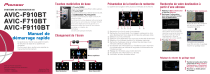
Lien public mis à jour
Le lien public vers votre chat a été mis à jour.